ARTURIA KeyLab mk3 49 tipki USB Midi kontroler tipkovnice Korisnički priručnik

1. Postavljanje vaše jedinice
Imate dva načina za korištenje integracijske skripte za FL Studio:
- Koristite najnoviju verziju FL Studija koja sadrži integracijsku skriptu KeyLab mk3.
- Preuzmite skriptu s Arturije webstranice i instalirajte je.
1. Koristite najnoviju verziju FL Studija Ako uspijete instalirati najnoviju verziju FL Studija, evo koraka:
- Spojite svoj KeyLab mk3 i odaberite DAW program (gumb Prog).
- Otvorite FL Studio.
- KeyLab mk3 bi trebao biti automatski detektiran i spreman za korištenje.
Ako KeyLab mk3 nije otkriven:
- Idite na FL Studio MIDI postavke (Opcije / MIDI postavke / MIDI kartica)
- Kliknite na "Ažuriraj MIDI skripte" na dnu stranice
- Za MIDI priključak pod nazivom "KeyLab xx mk3 DAW":
→ Odaberite vrstu kontrolera pod nazivom "KeyLab mk3" za MIDI priključak "KeyLab xx mk3 DAW"
→ Odaberite MIDI priključak za ulaz i izlaz. Trebat će vam da se podudaraju (pogledajte snimak zaslona, poput 236) - KeyLab mk3 trebao bi biti otkriven i spreman za korištenje.
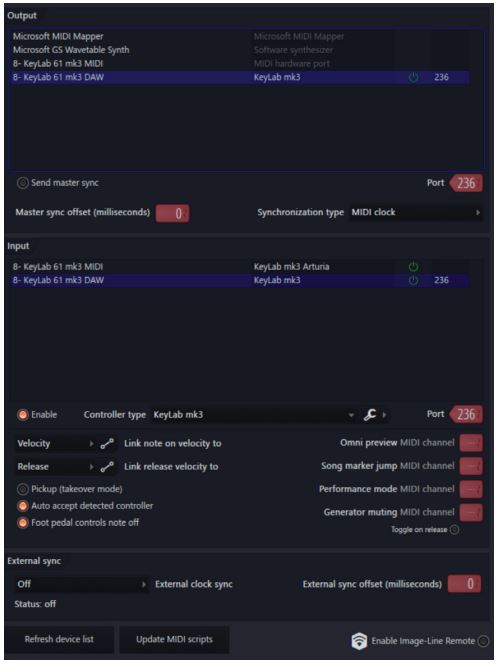
2. Preuzmite skriptu na Arturia Webmjesto
Ako nemate najnoviju verziju FL Studija, još uvijek možete koristiti KeyLab mk3 sa skriptama FL Studio koristeći sljedeće korake:
- Idi na https://link.arturia.com/klmk3re
- Preuzmite skripte koje odgovaraju vašem DAW-u
- Izdvojite mape
- Trebali biste uzeti mapu pod nazivom "Arturia KeyLab mk3" iz mape "FL Studio Scripts" i postaviti je na kraj ove staze:
Win: `C:Korisnici DocumentsImage-LineFL StudioSettingsHardware`
MacOS: `/Korisnici/ /Documents/Image-Line/FL Studio/Settings/Hardware/` Kada je ovo učinjeno, možete slijediti gornji odjeljak "Koristite najnoviji FL Studio" kako biste pravilno postavili svoj uređaj.
Sada je vaš kontroler postavljen za FL Studio.
2. Značajke skripte
Kontrola prijenosa i DAW naredbe:
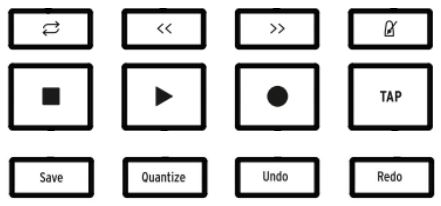
- Petlja / Brzo naprijed / Premotavanje unatrag / Metronom
- Stop / Reproduciraj / Snimi / Tap Tempo
- Spremi / Kvantiziraj / Poništi / Ponovi
Glavni koder:
- Kreće se po kanalima
Klik glavnog kodera:
- Otvara odabrani GUI dodatka
- Ulazi u način rada Analog Lab ako odabrani kanal sadrži dodatak Arturia
Nazad
- Zatvorite odabrani GUI dodatka
Gumbi 1 8
- Kontrolirajte neke parametre trenutačno fokusiranog dodatka (uređaj)
- Kontrolirajte pomicanje fokusirane pjesme (mikser)
Faderi 1 8:
- Kontrolirajte parametar dodatka na odabranoj stazi (uređaj)
- Kontrolirajte glasnoću odabrane pjesme (mikser)
Gumb 9 i regulator 9:
- Kontrolirajte glasnoću i pomicanje odabrane pjesme
Kontekstualni gumbi:
- Kontekstualno 1: odabire način rada uređaja
- Kontekstualno 2: odabire način rada miksera
- Kontekstualni 3: Prethodni obrazac
- Kontekstualno 4: Sljedeći uzorak
- Kontekstualno 5: Promjena stanja isključenog zvuka odabrane pjesme
- Kontekstualno 6: Promjena solo stanja odabrane pjesme
- Kontekstualno 8: Promjena stanja ruke odabrane pjesme
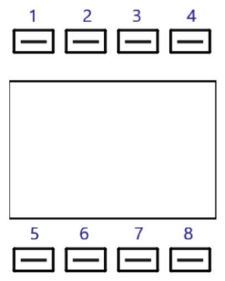
Pad Bank DAW:
- Upravlja ugrađenim FL Studio sekvencerom od 32 koraka odabrane pjesme
- Jastučići od 1 do 8 kontroliraju korake
- Pločice 9 do 12 kontroliraju stranice koraka
Banka blokova A/B/C/D:
- Pritiskom na jastučiće aktivirat će se zvukovi
- Padovi su automatski mapirani na FPC dodatak
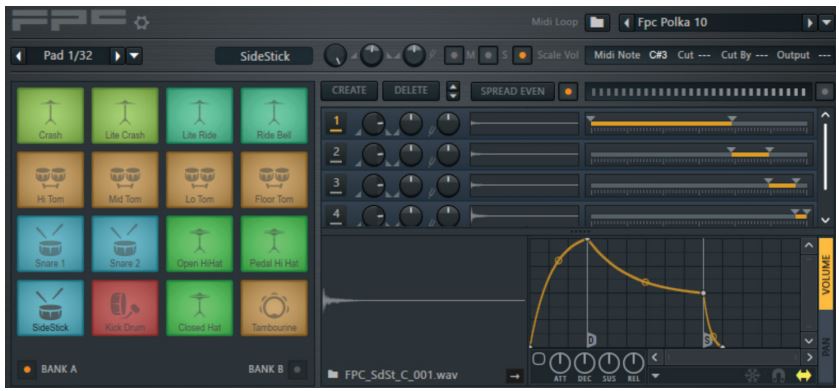
Arturija Plugins
- Ako koristite Arturia VST-ove kao što je Analog Lab ili V Collection instrument na gornjoj slici, svakako spojite dodatak na MIDI ulaz 10:

- Ako koristite softver Arturia, provjerite je li odabran ispravan uređaj kada otvorite dodatak
Možete ući u način rada Arturia kako biste imali savršenu kontrolu nad softverom Arturia na dva načina: - Pritiskom na glavni koder na stazi koja sadrži dodatak Arturia
- Pritisnite Prog + Arturia
- Kada je odabran Arturia softver, možete upravljati dodatkom kao što biste to radili u samostalnom (Navigacija, odabir i FX).
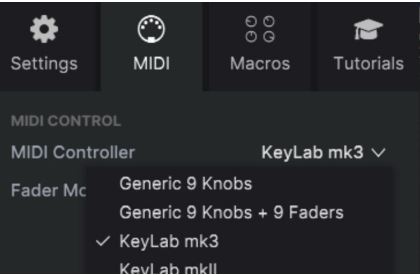
Dokumenti / Resursi
 |
ARTURIA KeyLab mk3 USB Midi kontroler tipkovnice s 49 tipki [pdf] Korisnički priručnik KeyLab mk3, KeyLab mk3 49 tipki USB Midi kontroler tipkovnice, KeyLab mk3, 49 tipki USB Midi kontroler tipkovnice, tipka USB Midi kontroler tipkovnice, Midi kontroler tipkovnice, Kontroler tipkovnice, Kontroler |